फ़ायरफ़ॉक्स कैश कैसे साफ़ करें
आज हम कई तरीकों पर विचार करेंगे,कैश फ़ायरफ़ॉक्स को साफ करने की इजाजत देता है इसके अलावा, मैं आपको बताता हूं कि यह ऑपरेशन करने के लिए क्यों और क्यों आवश्यक है। आप अपने ब्राउज़र में कैश को समय-समय पर साफ करने के लिए कितना आसान और उपयोगी देखेंगे। बशर्ते कि सब कुछ सेकंड के एक मामले में होता है
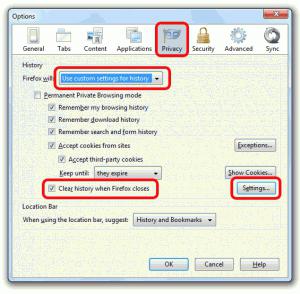
विवरण
एक शुरुआत के लिए, यह पता लगाना महत्वपूर्ण है कि कैश क्या है (याकैश)। एक कैश आपके ब्राउज़र के लिए एक विशेष आंतरिक संग्रहण है। यह अस्थायी फ़ाइलों को संग्रहीत करता है जिन्हें पोर्टल से डाउनलोड किया गया है। उदाहरण के लिए, एक हाल ही में देखा गया वीडियो या एक ऑडिशन ऑडियो ट्रैक। इस भंडारण का मुख्य उद्देश्य ब्राउज़र को गति देना है मान लें कि आपके पास इंटरनेट से एक धीमी कनेक्शन है, तो आप वीडियो फ़ाइल को पहले से लोड कर सकते हैं, जो कैश मेमोरी दर्ज करेंगे। आप अस्थायी रूप से अस्थायी भंडारण के अत्याधिक आकार को समायोजित कर सकते हैं। इसके बाद, आप सीखेंगे कि फ़ायरफ़ॉक्स में कैश कैसे साफ किया जाए।
अनुदेश
कैश साफ़ करना आसानी से किया जा सकता हैकार्यक्रम के मानक उपकरणों की मदद करें इस मामले में हम फ़ायरफ़ॉक्स ब्राउज़र के बारे में बात कर रहे हैं। यहां आपको पहली बार विज़िट की गई साइटों के लॉग पर जाना होगा और वहां से अस्थायी भंडारण हटा देना होगा। नीचे मैं इस प्रक्रिया का अधिक विस्तार से वर्णन करता हूं।
- ब्राउज़र खोलें और ऊपरी बाएं कोने में प्रोग्राम आइकन क्लिक करें।
- संदर्भ मेनू के दाईं ओर, आपको "जर्नल" टैब मिलेगा। उस पर क्लिक करें
- हालिया इतिहास साफ़ करें का चयन करें
- इसके बाद, एक नई विंडो संचालन की पसंद और समय अंतराल के साथ दिखाई देती है। आपको "कैश" और "साफ़" पैरामीटर के सभी समय (सभी) के लिए सेट बॉक्स में चेक करना होगा।
- "अभी साफ़ करें" बटन पर क्लिक करें
अतिरिक्त जानकारी
आप हमेशा गर्म का लाभ ले सकते हैंचाबियाँ। इसलिए, उदाहरण के लिए, आप पहले बताए गए निर्देशों में दूसरे और तीसरे चरण को छोड़ सकते हैं, और कुंजी संयोजन CTRL + SHIFT + DEL को दबा सकते हैं स्थिति के आधार पर आपको आवश्यक समय अंतराल चुनें। याद रखें, अगर आपने "सभी" विकल्प के साथ फ़ायरफ़ॉक्स कैश को खाली किया है, तो ब्राउज की गई साइटों और सहेजी गई सामग्री का पूरा इतिहास हटा दिया जाएगा। इसका मतलब यह है कि कार्यक्रम को उन पृष्ठों के सभी तत्वों को पुनः लोड करना होगा जो आप देखेंगे। मोज़िला फ़ायरफ़ॉक्स ब्राउज़र में, आप सेटिंग्स के माध्यम से कैश को साफ़ कर सकते हैं, लेकिन इन विधियों में कोई अंतर नहीं है।

ऐसा क्यों करते हो?
शुरुआती के पास एक पूरी तरह से तार्किक प्रश्न हो सकता है: "यह बिल्कुल क्यों?" तथ्य यह है कि यदि आप समय-समय पर अस्थायी भंडारण जारी नहीं करते हैं, तो यह अतिप्रवाह होगा। नतीजतन, हार्ड डिस्क अनावश्यक जानकारी संग्रहित करेगा, और ब्राउज़र को बड़ी संख्या में फाइलों में नेविगेट करना अधिक मुश्किल होगा। यह सब विनाशकारी परिणाम की ओर जाता है। इससे बचने के लिए, बस फ़ायरफ़ॉक्स कैश को साफ करें आप ब्राउज़र को कॉन्फ़िगर कर सकते हैं ताकि कैश को स्वचालित रूप से हटा दिया जाए, जब एक निश्चित मात्रा में मेमोरी पहुंच जाए। यह आपको अनावश्यक परेशानी से बचाने में मदद करता है वैकल्पिक रूप से, आप कैश को हटाने के लिए वैकल्पिक विधियों का उपयोग कर सकते हैं। लेकिन उन्हें तीसरे पक्ष के सॉफ्टवेयर की स्थापना की आवश्यकता होती है। ऐसे कार्यक्रमों में उन्नत कार्यक्षमता होती है जहां आप कई ब्राउज़रों में एक साथ अस्थायी भंडारण से फ़ाइलें हटा सकते हैं।

निष्कर्ष
आप फ़ायरफ़ॉक्स कैश को कैसे साफ कर सकते हैं?आसानी से और जल्दी हो सकता है यदि आप अक्सर इंटरनेट का उपयोग करते हैं, विशेष रूप से फ़ायरफ़ॉक्स कार्यक्रम, तो संग्रहीत स्मृति के दैनिक निष्कासन केवल आपके ब्राउज़र के लिए जरूरी है।
</ p>




